Jednym z największych problemów wynikających z tego, że urządzenia mogą zapamiętywać hasła i samodzielnie je wpisywać, jest to, że my, użytkownicy, często o nich zapominamy. Jasne, lepiej, że tego nie robimy potrzeba do zapamiętania haseł, ale są chwile, kiedy chcemy przeglądać zapisane hasła WiFi.
W tym krótkim przewodniku zapoznam Cię z dwoma sposobami uzyskiwania dostępu do haseł do sieci Wi-Fi, do których komputer Mac dołączył w przeszłości lub jest obecnie podłączony.
Uwaga: To nie jest przewodnik, jak uzyskać dostęp do bezpiecznych sieci Wi-Fi, do których nigdy nie dołączyłeś.
Powiem krótko i prosto: Istnieją dwie metody uzyskiwania dostępu do zapisanych haseł Wi-Fi na komputerze Mac.
Metoda 1. Korzystanie z aplikacji Dostęp do pęku kluczy
Wykonaj czynności opisane tutaj, aby wyświetlić zapisane hasła Wi-Fi na komputerze Mac:
1. Uruchom Dostęp do pęku kluczy.
- Możesz to zrobić, przechodząc do „Reflektor”I wpisując„Brelok do kluczy Dostęp„.
- Możesz również przejść do „Wyrzutnia„; Dostęp do pęku kluczy będzie znajdować się w folderze o nazwie „Inny„.
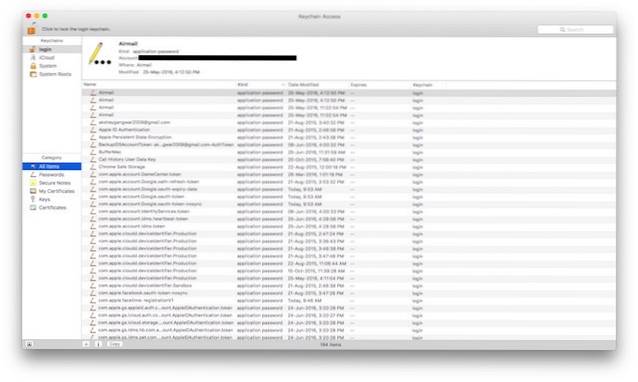
2. W polu wyszukiwania w prawym górnym rogu, wpisz nazwę sieci WiFi dla którego chcesz wyświetlić hasło.
- Okno Dostęp do pęku kluczy zlokalizuje wpisy odpowiadające wprowadzonej nazwie.
- Na potrzeby ilustracji używam mojej domowej sieci Wi-Fi „Władca pingów”.
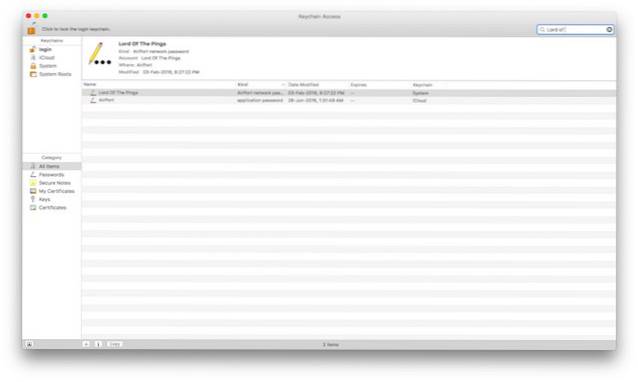
3. Kliknij dwukrotnie wpis odpowiadający sieci WiFi chcesz uzyskać dostęp do hasła.
4. Pojawi się małe wyskakujące okienko zawierające szczegółowe informacje o sieci WiFi.
5. Zaznacz pole wyboru obok "Pokaż hasło".
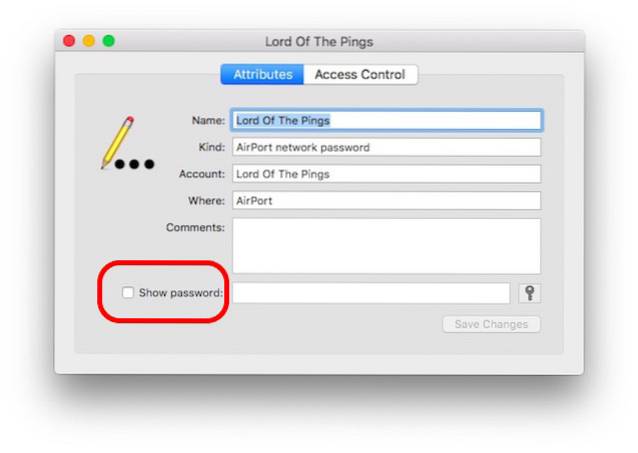
- Dostęp do pęku kluczy wyświetli monit wprowadź poświadczenia administratora. Wprowadź poświadczenia i kliknij "Dopuszczać".
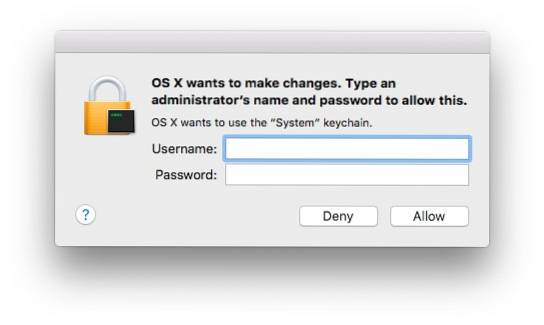
6. Będziesz mógł teraz zobaczyć hasło WiFi dla wybranej sieci.
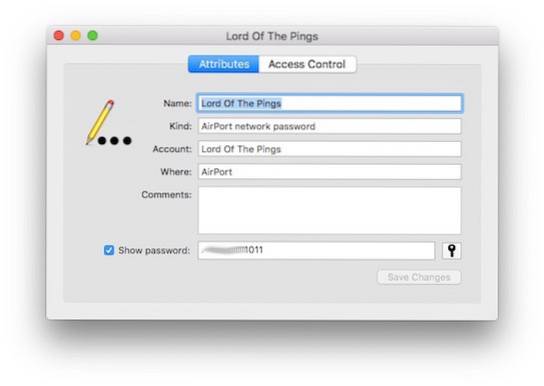
Metoda 2. Korzystanie z terminala
Możesz również przeglądać zapisane hasła za pomocą terminala. Jednym ze scenariuszy, w którym może to być przydatne, jest planowane napisanie skryptu powłoki wyświetlającego hasła. Postępuj zgodnie z instrukcjami podanymi poniżej, aby wyświetlić zapisane hasła WiFi za pomocą terminala:
1. Uruchom aplikację Terminal
2. Wpisz następujące polecenie w terminalu, zastępując rozszerzenie „SSID” z nazwą sieci Wi-Fi, dla której chcesz wyświetlić hasło.
security find-generic-password -D "Hasło sieciowe AirPort" -a "SSID" -gw
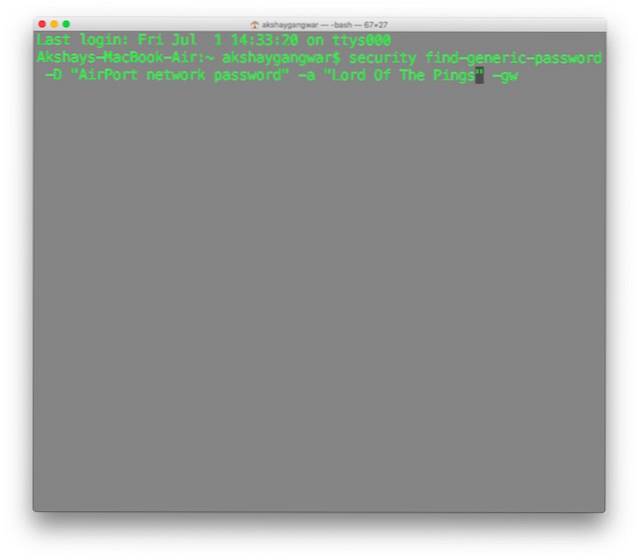
3. Pojawi się okno dialogowe z monitem o zrobienie tego wprowadź poświadczenia administratora. Wprowadź poświadczenia i kliknij "Dopuszczać"
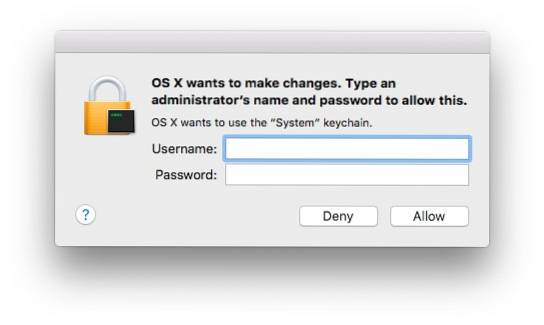
4. The hasło zostanie wyświetlone na nowej linii w Terminalu
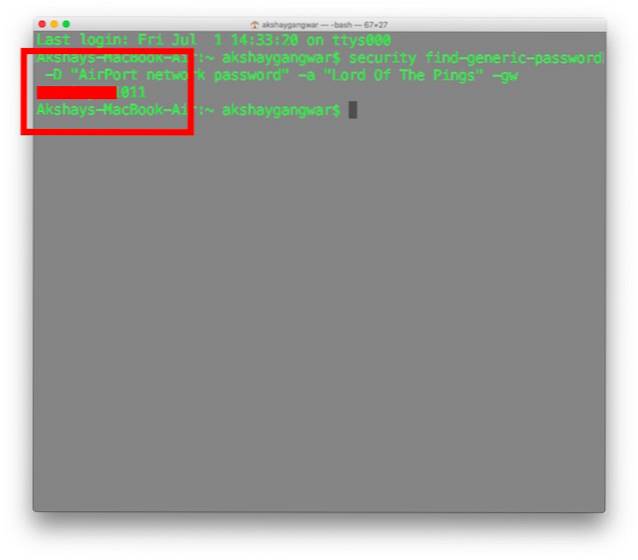
ZOBACZ RÓWNIEŻ: Jak wyświetlić zapisane hasła WiFi w systemie Windows 10
Nigdy więcej nie zapomnij hasła WiFi
Teraz wiesz, co zrobić, gdy będziesz potrzebować dostępu do hasła, którego już nie pamiętasz. Zapoznałeś się z dwiema zaskakująco prostymi metodami, których możesz użyć do przeglądania zapisanych haseł Wi-Fi na komputerze Mac. Czy wcześniej napotkałeś problem z zapamiętywaniem haseł? Co ważniejsze, jak to rozwiązałeś? Daj nam znać w komentarzach poniżej.
 Gadgetshowto
Gadgetshowto



![Jak powstaje i rozwija się Linux [wideo]](https://gadgetshowto.com/storage/img/images/how-linux-is-built-and-developed-[video].jpg)